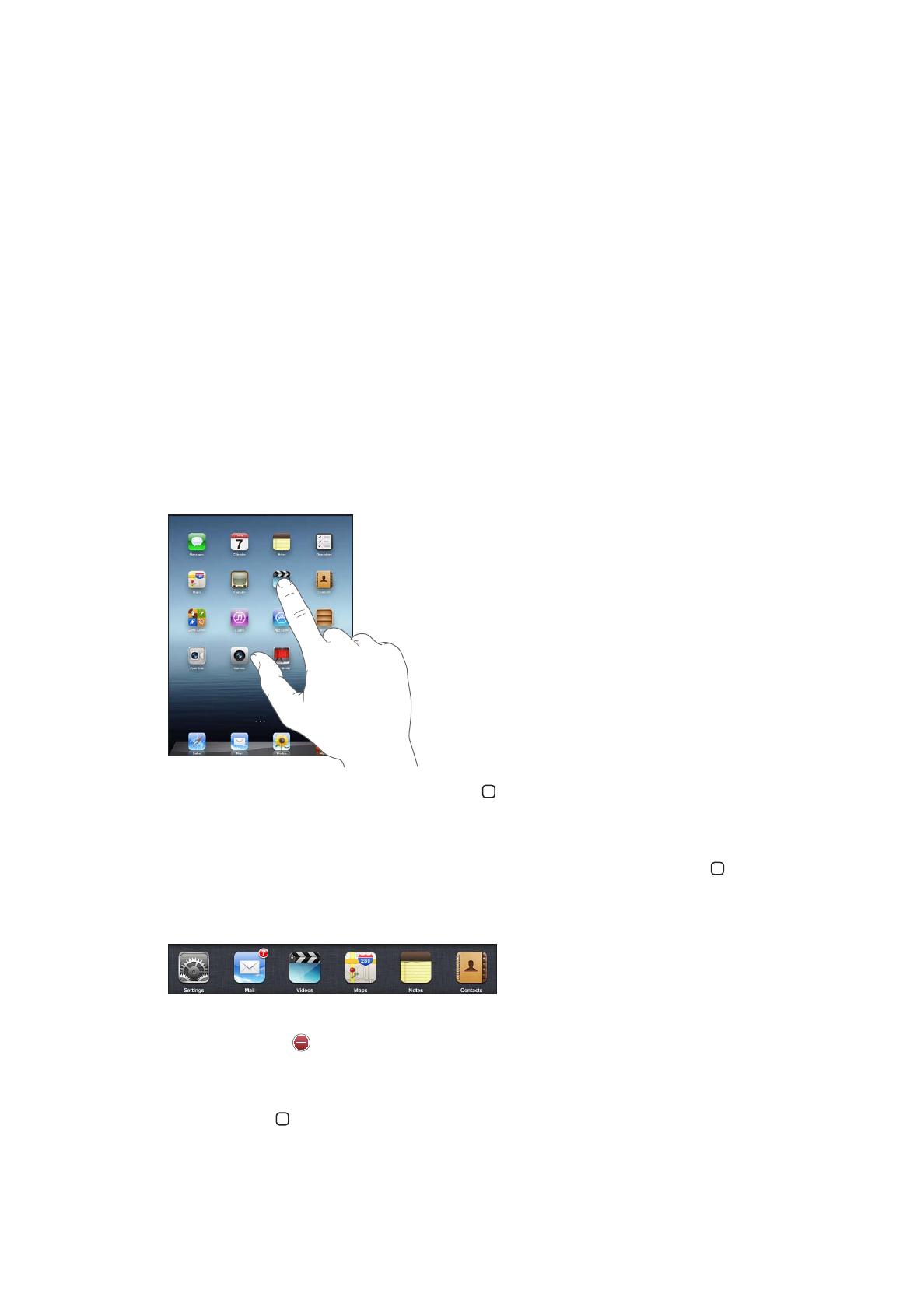
Používání aplikací
Díky obrazovce Multi-Touch s vysokým rozlišením lze aplikace v zařízení iPad snadno ovládat
jednoduchými prstovými gesty. Otevřete nějakou aplikaci klepnutím na její ikonu. Mezi
aplikacemi můžete přepínat, měnit jejich umístění na ploše a sdružovat je do složek.
Otvírání a přepínání aplikací
Otevření aplikace: Klepněte na její ikonu na ploše.
Návrat na plochu: Stiskněte tlačítko plochy nebo na obrazovce sevřete čtyři nebo pět prstů.
Souběžné úlohy (mutitasking) umožňují některým aplikacím běžet v pozadí, takže můžete mezi
používanými aplikacemi rychle přepínat.
Zobrazení posledních použitých aplikací: Dvakrát stiskněte tlačítko plochy .
Poslední použité aplikace se zobrazí na panelu souběžných úloh na dolním okraji obrazovky.
Švihnutím doleva zobrazíte další aplikace.
Vynucené ukončení aplikace: Dotkněte se ikony aplikace a přidržte ji, dokud se nezačne třást, a
poté klepněte na .
Aplikace bude při příštím otevření opět přidána do seznamu posledních položek.
Uzamčení orientace obrazovky a použití ovládacích prvků pro hudbu: Dvakrát stiskněte
tlačítko plochy a švihněte podél dolního okraje obrazovky zleva doprava.
26
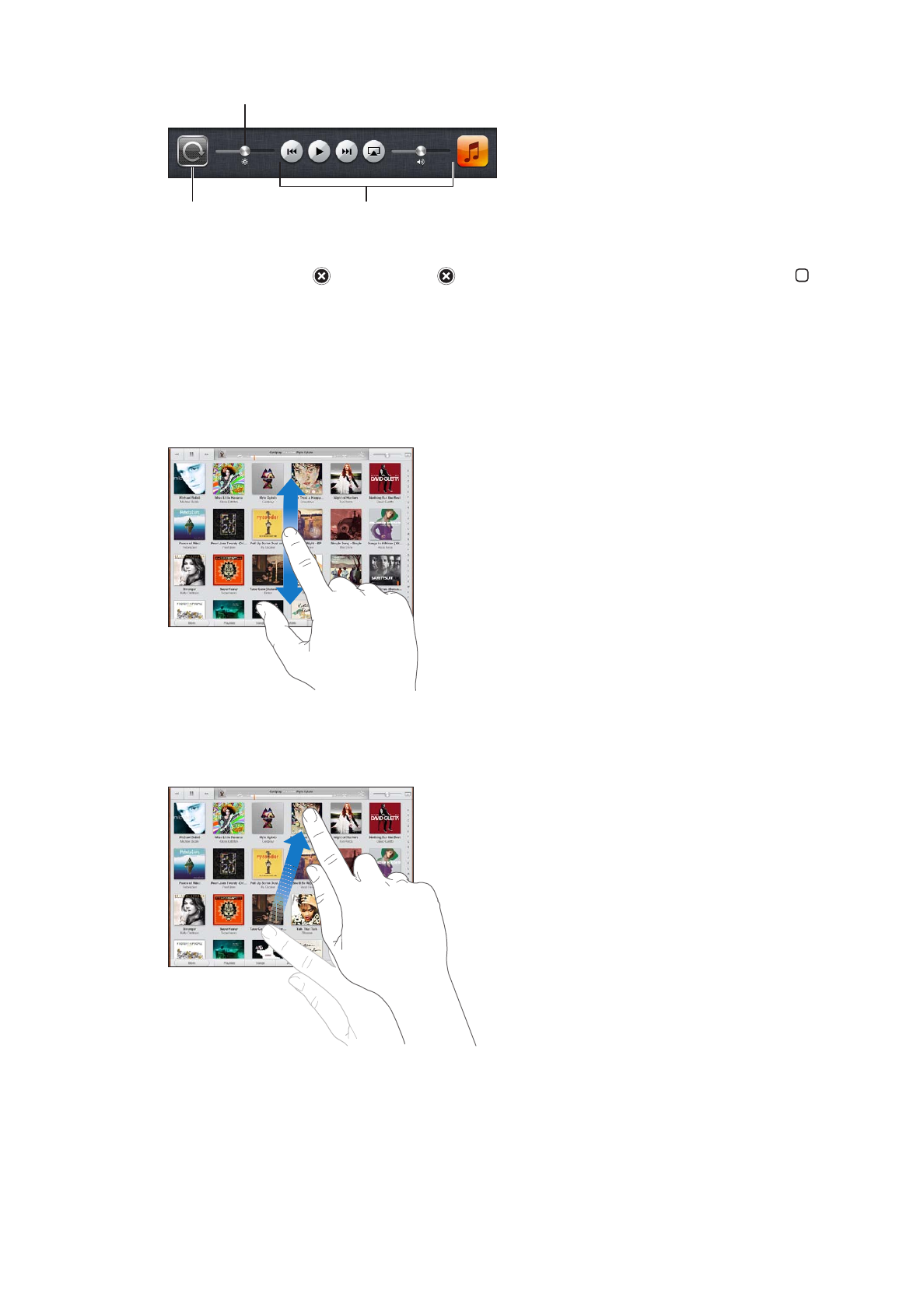
Objeví se zámek orientace obrazovky, jezdec jasu.a ovládací prvky pro hudbu.
Jas
Jas
Zámek orientace
obrazovky
Zámek orientace
obrazovky
Ovládání hudby
Ovládání hudby
Smazání aplikace z plochy: Dotkněte se ikony aplikace a podržte ji, dokud se nezačne třást a
nezobrazí se značka . Klepnutím na aplikaci smažte a poté stiskněte tlačítko plochy .
Důležité:
Spolu s aplikací budou ze zařízení iPad smazány i dokumenty a data vytvořená touto
aplikací.
Posuv
Posuňte obsah obrazovky tažením nahoru nebo dolů. V aplikacích, jako je Safari, Obrázky a
Mapy můžete též posouvat do stran.
Tažením prstu po obrazovce nebude při posuvu nic vybráno ani aktivováno.
Přejeďte pro rychlý posuv.
Můžete vyčkat, až se posuv zastaví, nebo se dotknout kdekoliv na obrazovce a zastavit posuv
okamžitě. Dotekem na obrazovce pro zastavení posuvu nebude nic vybráno ani aktivováno.
Pokud chcete rychle přejít na začátek seznamu, webové stránky nebo poštovní zprávy, klepněte
na stavový řádek na horním okraji obrazovky.
27
Kapitola 3
Základy